|
TOP GLITTERATO


Merci beaucoup Nines pour m'avoir invité à traduire tes tutoriels en français et en anglais.
Ici vous pouvez trouver l'original de ce tutoriel.

Le tutoriel à été traduit avec Corel12 et CorelX17 mais il peut également être exécuté avec les autres versions.
Suivant la version utilisée, vous pouvez obtenir des résultats différents.
Depuis la version X4, la fonction Image>Miroir a été remplacée par Image>Renverser horizontalement,
et Image>Renverser avec Image>Renverser verticalement.
Dans les versions X5 et X6, les fonctions ont été améliorées par la mise à disposition du menu Objets.
Avec la nouvelle version X7, nous avons à nouveau Miroir/Retourner, mais avec nouvelles différences.
Consulter, si vouz voulez, mes notes ici
Certaines dénominations ont changées entre les versions de PSP.
Les plus frequentes dénominations utilisées:

traduction anglaise ici
Vos versions ici
Nécessaire pour réaliser ce tutoriel:
Matériel ici
tubtatie_d8krb60
imagen_805FC92812334EA78F821BOCBBA616A-@cathy
320-Tube Déco Pots de Kamil-loiuse-pausepsp2018
Adorno_blanco_nines
(les liens des sites des tubeuses ici)
Modules Externes
consulter, si nécessaire, ma section de filtre ici
Filters Unlimited 2.0 ici
VM Toolbox - Grid ici
Flaming Pear - Glitterato ici
AAA Frames - Foto Frame ici
Filtres VM Toolbox peuvent être utilisés seuls ou importés dans Filters Unlimited.
voir comment le faire ici).
Si un filtre est fourni avec cette icône,  on est obligé à l'importer dans Unlimited on est obligé à l'importer dans Unlimited

N'hésitez pas à changer le mode mélange des calques et leur opacité selon les couleurs que vous utiliserez.
1. Ouvrir une nouvelle image transparente 900 x 600 pixels.
2. Placer en avant plan la couleur noire #000000.
Remplir  l'image transparente avec la couleur noire. l'image transparente avec la couleur noire.
3. Effets>Modules Externes>Filters Unlimited 2.0 - VM Toolbox - Grid
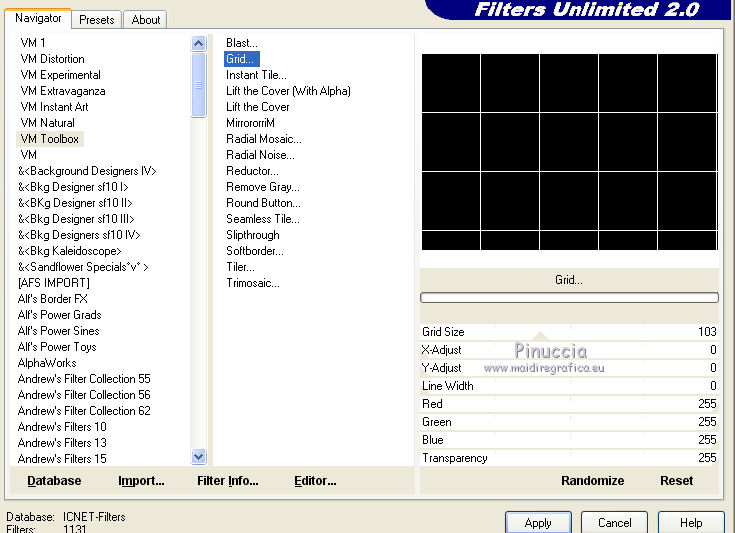
4. Activer l'outil Baguette magique 
et cliquer sur les cadres indiqués ci-dessous
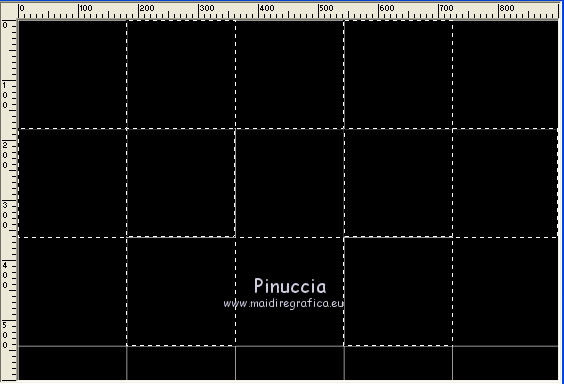
Presser CANC sur le clavier 

Sélections>Inverser.
5. Effets>Modules Externes>Flaming Pear - Glitterato, comme ci-dessous
le résultat est aléatoire et il peut être différent du mien.
Pour changer les couleurs, vous pouvez également cliquer sur le dé jusqu'à ce que vous voyez le résultat de votre goût.
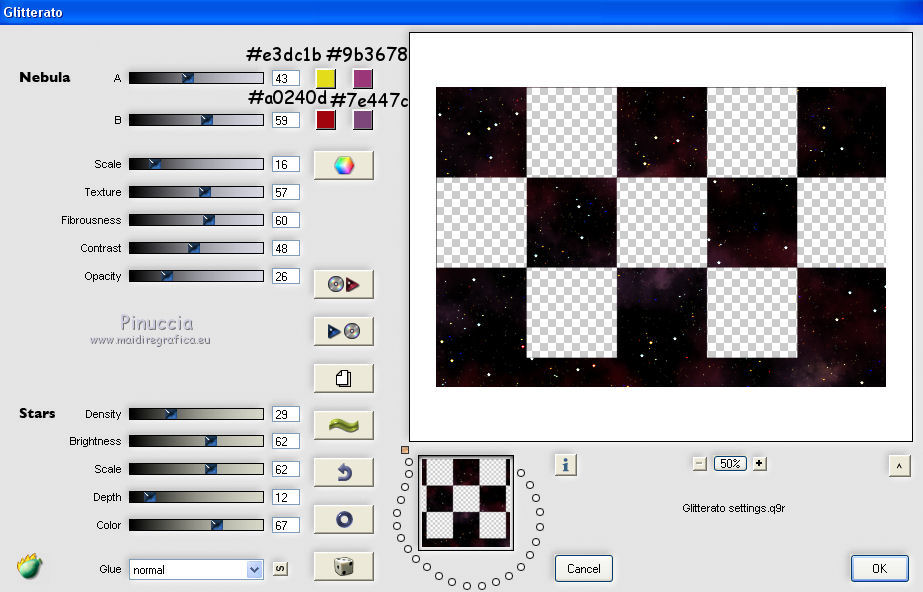
Sélections>Désélectionner tout.
6. Calques>Nouveau calque raster.
Calques>Agencer>Placer en bas de la pile.
Sélections>Sélectionner tout.
7. Ouvrir l'image imagen_805FC92812334EA78F821BOCBBA616A-@cathy - Édition>Copier.
Revenir sur votre travail et Édition>Coller dans la sélection.
Sélections>Désélectionner tout.
8. Vous positionner sur le calque du haut de la pile.
Ouvrir le tube tubtatie_d8krb60, effacer le watermark et Édition>Copier.
Revenir sur votre travail et Édition>Coller comme nouveau calque.
Déplacer  le tube en bas, sur le bord. le tube en bas, sur le bord.

9. Effets>Effets 3D>Ombre portée, couleur noire

10. Calques>Fusionner>Tous.
11. Image>Ajouter des bordures, 2 pixels, symétrique, couleur blanche.
Image>Ajouter des bordures, 20 pixels, symétrique, couleur noire.
Image>Ajouter des bordures, 1 pixel, symétrique, couleur blanche.
12. Calques>Transformer le calque d'arrière plan.
13. Image>Taille du support - 1000 x 673 pixels.
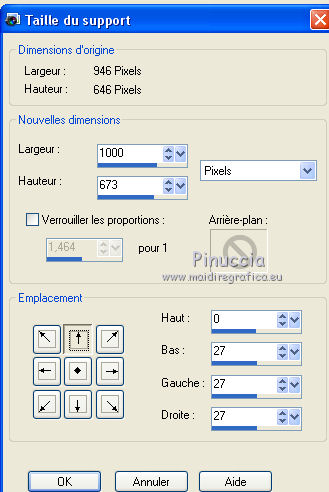
14. Calques>Nouveau calque raster.
Calques>Agencer>Placer en bas de la pile.
Sélections>Sélectionner tout.
15. Activer à nouveau l'image imagen_805FC92812334EA78F821BOCBBA616A-@cathy - Édition>Copier.
Revenir sur votre travail et Édition>Coller dans la sélection.
Sélections>Désélectionner tout.
16. Image>Taille du support - 1000 x 750 pixels.
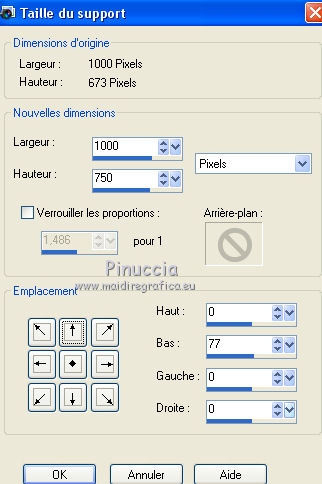
17. Activer l'outil Baguette magique 
et cliquer sur la partie transparente pour la sélectionner.

18. Calques>Nouveau calque raster.
Remplir  avec la couleur noire. avec la couleur noire.
19. Effets>Modules Externes>Flaming Pear - Glitterato, comme précédemment.
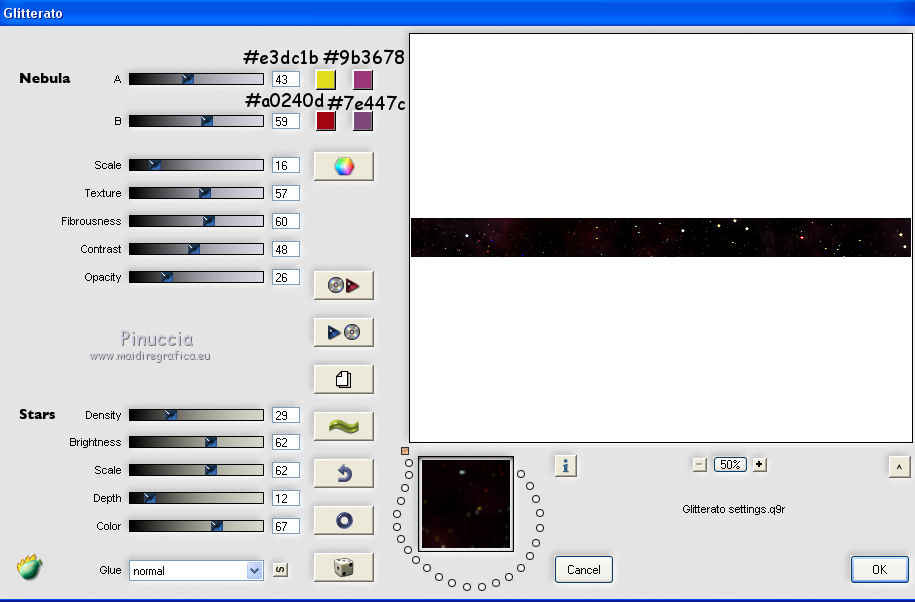
Sélections>Désélectionner tout.
20. Vous positionner sur le calque du haut de la pile.
Ouvrir le tube Adorno_blanco_nines, effacer le watermark et Édition>Copier.
Revenir sur votre travail et Édition>Coller comme nouveau calque.
21. Ouvrir le tube 320-Tube Déco Pots de Kamil-loiuse-pausepsp2018, effacer le watermark et Édition>Copier.
Revenir sur votre travail et Édition>Coller comme nouveau calque.
Image>Redimensionner, à 70%, redimensionner tous les calques décoché.
Déplacer  le tube en bas à gauche. le tube en bas à gauche.
22. Effets>Effets 3D>Ombre portée, couleur noire.

23. Calques>Fusionner>Tous.
24. Image>Ajouter des bordures, 2 pixels, symétrique, couleur noire.
Image>Ajouter des bordures, 50 pixels, symétrique, couleur blanche.
25. Effets>Modules Externes>AAA Frames - Foto Frame - 2 fois avec ces réglages
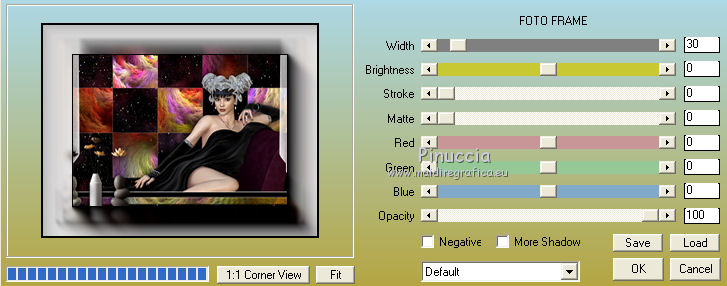
26. Image>Redimensionner, 90%, redimensionner tous les calques coché.
27. Signer votre travail et enregistrer en jpg.
Vos versions ici

Si vous avez des problèmes, ou des doutes, ou vous trouvez un link modifié, ou seulement pour me dire que ce tutoriel vous a plu, vous pouvez m'écrire.
15 Février 2019
|



